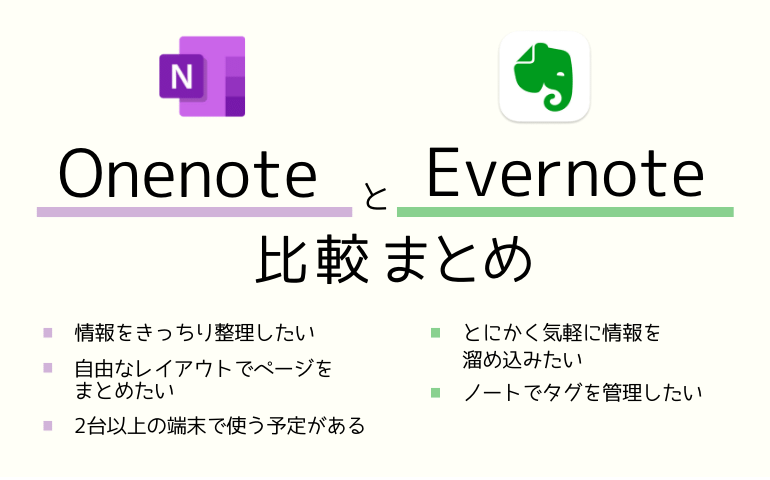
この記事の要点
- 階層構造でメモを作成し、きっちり情報整理をするのがOneNote
- 階層構造を気にせずメモをため込めるEvernote
- ノートの管理方法やアプリの起動の速さで比較すると、気軽にメモを使いたい方はEvernoteの方がおすすめ
- 新聞記事やブログのように自由なレイアウトでメモを残したい、2台以上の端末でアプリを使用したい方はOneNoteの方がおすすめ
以前の記事で人気のブラウザで使えるメモ帳を紹介しました。
その中のメモアプリの中で多くの人に選ばれている、OneNoteとEvernote。
どちらもオススメしてくれる記事はたくさんあるけど、結局どっちが自分に合っているのか分からない!
そんな方の為に、OneNoteとEvernoteそれぞれの特徴を比較して、どんな方にどっちがおススメなのかを解説していきます。
目次
OneNoteとEvernoteの違いとは?4選
OneNoteとEvernoteは、どちらもテキストや画像、音声ファイルなど様々な情報を管理できるメモアプリです。
どちらも基本無料で使用できる優秀なメモアプリですが、それぞれノートの整理方法や、無料版の制限など異なる点がありますので、大きな違いを4つにまとめました。
ノートの作成・整理方法の違い
1つ目の違いについて、まず大きく違うのはノートの作成と整理方法です。
具体的にどのように違うのかを解説していきます。
OneNoteは階層構造で管理
OneNoteは、ノートブック>セクション>ページという構成で、大きいノートブックを作った後にセクションという章分けのような項を作り、その下に実際にメモを書くためのページを作成します。
必ずこの順番でノートを作成するため、メモの書かれたページは必ず階層構造で整理されます。
作成したセクションやページは、別のノートブックやセクションに自由に移動することもできます。
Evernoteも階層構造で管理出来るが、階層構造にしなくてもよい
Evernoteも、スタック>ノートブック>ノートという階層構造で管理が出来ます。
イメージ的には、スタックという積み上げた本の塊があり(本棚と考えてもいいかもしれません)を作成し、その一つ一つの本であるノートブックを作成します。
そして新たにページを作った際に、どのスタックのどのノートブックに保存するかを選択します。
ここで、どのスタックやノートブックにも保存しなければ、階層構造を持たないまま単なるページとして保存されます。
つまりEvernoteの場合は、階層構造で管理するかしないかを自分の好きなように選べる、という事です。
注意点ですが、作成済みのノートはOneNoteのように一つ一つ入れ替えたり、自由に並べ替えることができません。
ノートの記録方法の違い
2つ目の違いについて、どのようにノートに記録できるかという記録方法についてです。
OneNoteとEvernoteどちらも、文字の色や太さを変えたり、表を作成したり画像を挿入、手書きでメモを入力するといった基本的な機能は使えます。
大きく異なる点について、それぞれの特徴を示します。
OneNoteの特徴
アウトライン機能がある
OneNoteのページで文字を記入し、Tabキーでインデント(字下げ)をすると、インデントの高さに応じてダブルクリックで文章を折りたたみ、表示・非表示を切り替える事が出来ます。
ページの文字数が多くなってしまったとき、インデントで文章のまとまりを整理しておけば、不要な時は文章を折りたたんでページ全体をすっきり見せることが出来ます。
注意点としては、このアウトライン機能はWEBブラウザで開くOneNoteでは使用できません。
WindowsのPCであれば初期状態から入っている、デスクトップアプリ版のOneNoteで使用が出来ます。
好きな位置から書き始められる
もう一つの OneNote 大きな特徴として、ページの好きな所をクリックすると、そこからテキストを打ち込むことが出来ます。
同じくMicrosoftの文書作成ソフトであるWordのように、好きな箇所まで空白スペースを入れることなく自由な位置からテキストを書き始めることが出来ます。
もちろん、画像なども自由に配置できます。
なので新聞記事のように画像の横にテキストを打ち込んだり、自分の好きなレイアウトでメモをまとめることが出来ます。
より詳しいOneNoteの使い方は以下の記事を参考にしてください。
Evernoteの特徴
ノートにタグが付けられる
EvernoteユーザーがOneNoteに移行するか考えるときに、タグ管理が出来ないので移行を諦めるという人がいるほど、Evernoteのタグ管理機能は便利です。
作成したノートに好きなタグをつけておけば、後々そのタグで検索し、関連したノートを探しやすくなります。
OneNoteにもタグのような機能であるノートシール機能があるのですが、Evernoteのタグよりも使いづらく、評判はよくありません。
画像の読み取りやWEBクリップ機能が優秀
Evernoteでは、名刺や書類などを写真に撮って画像として張り付けたり、WEBページを切り取ってメモとして残すWEBクリップという機能があります。
こちらの凄いところは、画像の中にある文字もOCR(光学文字認識)という技術で認識してくれるので、ページ内の情報を検索したいときに、画像の中の文字に含まれるキーワードも検索してくれます。
OneNoteにも同様の機能がありますが、クリップしたページの画像が読み取れなかったり、画像の中の文字が読み取れなかったりと、Evernoteよりも評価が低い印象です。
より詳しいEvernoteの使い方は以下の記事を参考にしてください。
無料版と有料版の特徴や制限
OneNoteとEvernote、どちらも基本無料で使用が出来ますが、無料版にはいくつか制限があります。
それぞれ無料版でどういった制限があるのか、有料版との違いや価格についてまとめました。
OneNoteの無料版と有料版の特徴
OneNoteは、無料版でも制限なくすべての機能を使うことが出来ます。
しかし、データの保存先であるOneDriveというクラウドストレージには上限があります。
無料版では、データの保存量の上限が5GBまでとなっており、数字だけを見ると少ないように思いますが、テキストのみの入力の場合はそこまで容量を取らないため、あまり気にする必要がありません。
しかし画像や音声などのデータもメモに残したい場合は、少なく感じるかもしれません。
OneNoteの有料版は、 Microsoft 365 Personalという製品があります。
こちらを購入すると、OneNoteだけでなくWordやExcelなどの製品も無制限で使用出来、データの保存量の上限も1TBと格段に大きくなります。
しかし、年額12,984円(月額1,284円)の出費が必要になるので、人によっては高いと思う方もいるかもしれません。
クラウドストレージの容量だけ追加購入することも可能で、こちらは月額約250円程度で100GB容量を広げることが出来ます。
Onenote(公式サイト):
https://www.microsoft.com/ja-jp/microsoft-365/onenote/digital-note-taking-app
Onenote - Microsoft 365 Personal料金プラン(公式サイト):
https://www.microsoft.com/ja-jp/microsoft-365/buy/compare-all-microsoft-365-products?tab=1
Evernoteの無料版と有料版の特徴
Evernoteは利用できる料金プランが、無料版のFREE、月額680円のPERSONAL、月額850円の PROFESSIONALの3種類あります。
無料版は最も制限が厳しく、端末間のメモの同期が1アカウントにつき2台まで、ノートサイズの上限も25MB。
クラウドストレージの上限自体はありませんが、月利用の上限があり、こちらが月間アップロード容量上限が60MBです。
PERSONALプランでは、同期出来る端末台数に上限がなくなり、ノートサイズの上限も PROFESSIONALと同じ200MB、月間アップロード容量上限が10GBとかなり大きくなります。
また、 PERSONALプランでは無料版と比べて使える機能が格段に増え、Googleカレンダーとの連携やリマインダーの設定なども出来るようになります。
更に上位のPROFESSIONALプランでは、月間アップロード容量上限が20GBに増えるほか、Evernoteのホーム画面をカスタマイズしたり、タスクを他社へ割り当て進捗管理をしたり、ノートをPDFとして出力できるなど、更に機能が充実します。
有料版のPERSONALとPROFESSIONALプランは、年額払いにすることで割引が適用されるので、長くお得に使いたい方は、支払い方法を検討してみても良いかもしれません。
Evernote料金プラン(公式サイト):
https://evernote.com/intl/jp/compare-plans
スマホアプリの使いやすさ
OneNoteもEvernoteもどちらもスマホアプリがありますが、どちらもPC版と機能は大きく変わらず、またスマホで作業しやすいレイアウトになっている為、どちらもユーザーからの評判がよいです。
普段はPCよりもスマホを持ち歩いていることが多いでしょうから、メモを取りたいときにサッと取り出して書けるスマホアプリの方が利用頻度が多くなるかもしれません。
どちらも作成したメモはクラウド上にデータが保存されるので、スマホアプリで作成したメモもPC版で確認することが出来ます。
1点気になるところは、 OneNoteはEvernoteより起動が遅く、メモを取ろうとアプリを開いたときに少し待ち時間が発生してしまいます。
数秒の違いですが、これがストレスに感じる人も多いようです。
OneNoteがおすすめな方の特徴
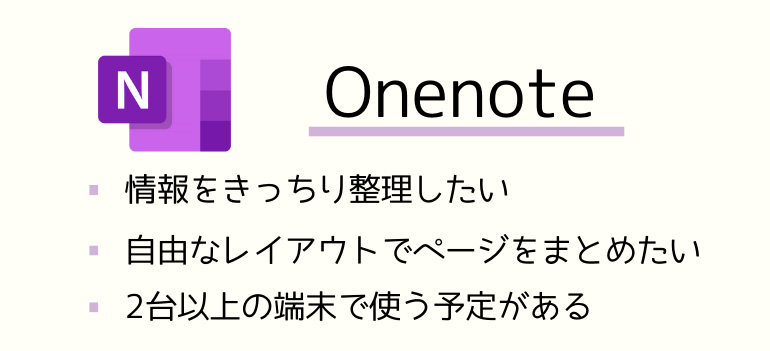
これまでお伝えしてきた特徴をふまえ、OneNoteはおすすめなのは以下のような方です。
情報をきっちり整理したい人
OneNoteはページを必ず階層構造で管理します。
よって情報をきっちり分類し、整理したい人はOneNoteの方がおすすめです。
自由なレイアウトでページをまとめたい人
OneNoteはクリックしたところから自由にテキストを書いたり、画像を張ることが出来ます。
新聞記事のようなレイアウトにしたり、ブログのようにしたり、情報のまとめ方に自由度を求める人はOneNoteの方がおすすめです。
2台以上の端末で使う予定のある人
Evernoteは1アカウントにつき、アプリでメモを同期できる台数が2台までという制限があります。
しかしOneNoteは、Microsoftのアカウントがあれば台数制限なくメモを同期できます。
2台以上の端末でアプリを使用する予定の人は、OneNoteの方がおすすめです。
Evernoteがおすすめな方の特徴
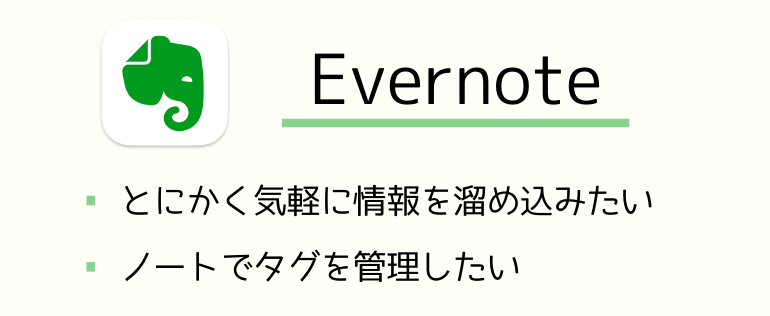
とにかく気軽に情報をため込みたい人
Evernoteはアプリの起動が速く、思い立った時にサッと起動してメモを取ることが出来ます。
またノートを新しく作る際も、階層構造を気にせずに作れるため、細かいことは気にせずとにかく気軽に情報をため込みたい、というタイプの人にはEvernoteの方がおすすめです。
ノートをタグで管理したい人
EvernoteはOneNoteよりも手軽にタグ管理が出来ます。
キーワードのタグを付けて記事の検索に役立てたり、メモの重要度を★5で表すタグを用意し優先度の高い情報をすぐに抽出出来るなど、使い方によって強力な情報管理が可能です。
まとめ
以上、OneNoteとEvernoteの特徴と違いについて比較をしていきました。
同じメモアプリですが、機能の使い勝手や制限の違いが大きくありますね!
使い始めた後に「やっぱりこっちがよかった…」となるとメモの移行作業も大変ですので、どちらが自分に向いているかの参考になれば幸いです。
どちらも無料版をすぐに使い始める事が出来ますので、悩んでいる方は先ずは気軽に触ってみましょう!









